Mẹo Tăng Tốc MacBook Khi Bị Lag Hoặc Giật
Mục Lục Nội Dung
MacBook bị lag hoặc giật làm giảm hiệu suất công việc? Xem ngay mẹo tăng tốc MacBook đơn giản, hiệu quả, áp dụng cho cả Intel và Apple Silicon.

Giới Thiệu Vấn Đề MacBook Bị Lag Hoặc Giật
MacBook vốn nổi tiếng với độ mượt mà và hiệu suất ổn định. Tuy nhiên, sau một thời gian sử dụng, nhiều người dùng gặp tình trạng MacBook bị lag, giật hoặc phản hồi chậm khi mở ứng dụng, chuyển đổi tab trình duyệt hoặc xử lý đa nhiệm. Nguyên nhân có thể đến từ bộ nhớ RAM đầy, ổ cứng thiếu dung lượng, quá nhiều ứng dụng chạy nền, hay phiên bản macOS lỗi thời.
Trong bài viết này, Sửa Máy Tính HCM sẽ hướng dẫn bạn cách tăng tốc MacBook hiệu quả nhất, giúp thiết bị hoạt động trơn tru hơn mà không cần thay thế phần cứng.
Nguyên Nhân MacBook Chạy Chậm, Lag
MacBook chậm hoặc lag thường xuất hiện khi:
- RAM bị quá tải: Khi mở nhiều ứng dụng cùng lúc, RAM sẽ bị chiếm dụng quá mức, gây tình trạng giật lag.
- Ổ cứng gần đầy: Ổ cứng SSD của MacBook cần khoảng 15-20% dung lượng trống để vận hành mượt mà. Khi dung lượng gần hết, hiệu suất sẽ giảm rõ rệt.
- Quá nhiều ứng dụng chạy nền: Một số ứng dụng tự động khởi chạy cùng macOS làm hệ thống nặng nề.
- Phiên bản macOS cũ: Nếu chưa cập nhật macOS, bạn có thể gặp tình trạng giật lag do lỗi hệ thống hoặc chưa được tối ưu.
- Ứng dụng chiếm nhiều tài nguyên: Các ứng dụng nặng như Photoshop, Final Cut Pro, hoặc trình duyệt với nhiều tab có thể khiến máy bị đơ.
Mẹo Tăng Tốc MacBook Hiệu Quả
Để MacBook có thể chạy mượt mà hơn bạn có thể áp dụng các mẹ sau trước khi cài lại hoặc mua sắm thiết bị mới:
Giải Phóng RAM Trên MacBook
- Sử dụng Activity Monitor để kiểm tra ứng dụng nào chiếm nhiều RAM.
- Tắt ứng dụng không cần thiết.
- Với người dùng thường xuyên làm việc đa nhiệm, nên nâng cấp RAM (chỉ áp dụng với MacBook đời cũ Intel).
Xem thêm: Hướng Dẫn Cách Giải Phóng RAM Trên MacBook
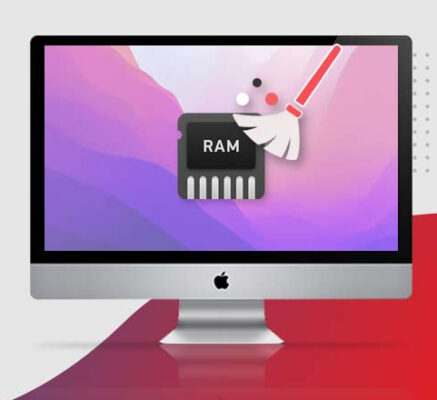
Dọn Dẹp Ổ Cứng SSD
- Xóa file rác, file tải về không cần thiết.
- Dùng công cụ Empty Trash automatically có sẵn trên macOS.
- Chuyển dữ liệu ít dùng sang iCloud hoặc ổ cứng ngoài.
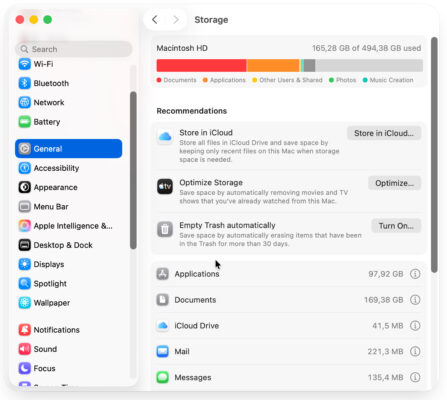
Tắt Ứng Dụng Khởi Động Cùng MacBook
- Vào System Settings > General > Login Items & Extensions(macOS Ventura trở lên).
- Bỏ chọn những ứng dụng không cần thiết.
- Với macOS cũ: System Preferences > Users & Groups > Login Items.
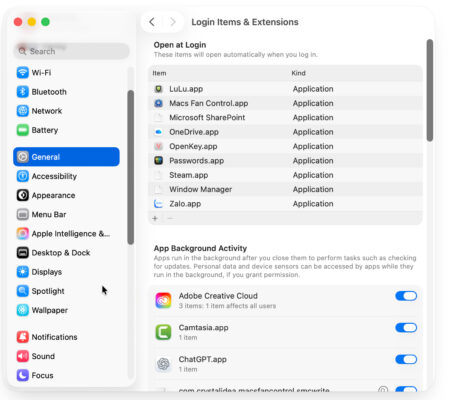
Cập Nhật Phiên Bản macOS Mới Nhất
Apple thường xuyên phát hành bản cập nhật để tối ưu hiệu suất.
- Vào System Settings > General > Software Update để kiểm tra.
- Nên cập nhật khi có bản ổn định mới để khắc phục tình trạng giật lag.
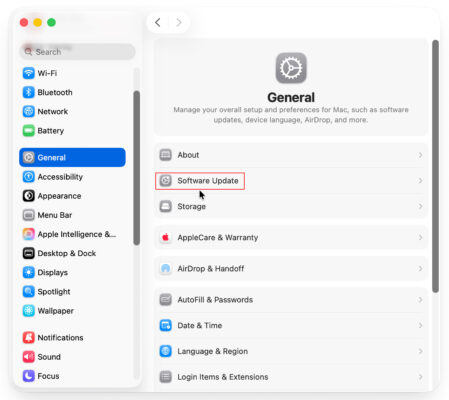
Kiểm Tra Và Tắt Hiệu Ứng Hình Ảnh
Các hiệu ứng chuyển động đẹp mắt của macOS đôi khi làm giảm tốc độ.
- Vào System Settings > Accessibility > Display.
- Bật tùy chọn Reduce Motion ( Reduce Transparency) hoặc và Reduce Transparency để tăng hiệu suất.

Quản Lý Trình Duyệt Safari/Chrome
- Xóa cache và lịch sử duyệt web thường xuyên.
- Hạn chế mở quá nhiều tab.
- Tắt tiện ích mở rộng (Extensions) không cần thiết.
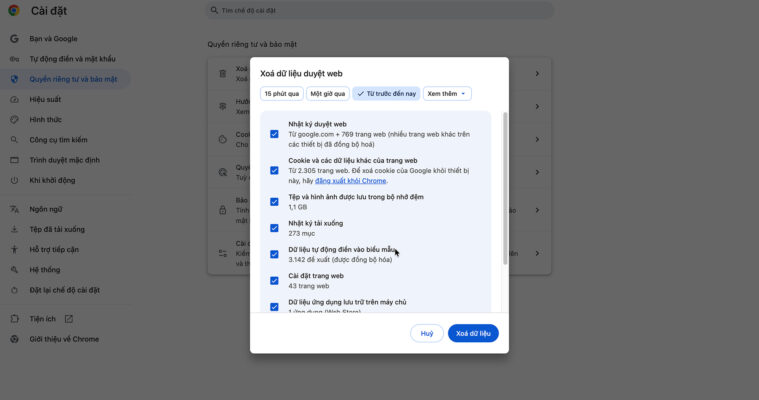
Khởi Động Lại MacBook Định Kỳ
Nhiều người có thói quen để MacBook ở chế độ Sleep thay vì tắt máy. Hãy khởi động lại máy ít nhất 1 lần/tuần để giải phóng RAM và làm mới hệ thống.
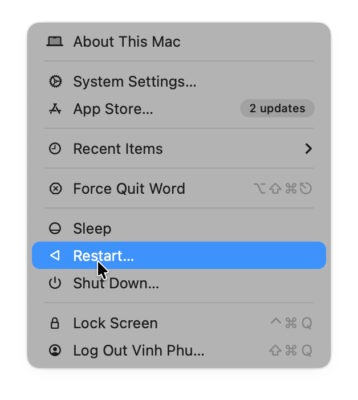
Reset SMC Và PRAM (Với MacBook Intel)
- Reset SMC (System Management Controller): giúp khắc phục các lỗi liên quan đến hiệu suất và pin.
- Reset PRAM/NVRAM: giúp làm mới thông số hệ thống, có thể cải thiện tốc độ.
Lưu ý: Với MacBook chạy Apple Silicon (M1, M2, M3, M4, M5,…), chỉ cần tắt nguồn và bật lại, hệ thống sẽ tự động reset.

Khi Nào Nên Nâng Cấp Hoặc Sửa Chữa MacBook?
Nếu đã thử các cách trên nhưng MacBook vẫn chậm, bạn nên:
- Nâng cấp SSD (đối với MacBook Intel đời cũ).
- Thay pin nếu pin chai nặng, ảnh hưởng đến hiệu suất.
- Mang máy đến trung tâm sửa chữa uy tín để kiểm tra phần cứng.
Việc tăng tốc MacBook khi bị lag hoặc giật không quá khó. Chỉ cần quản lý RAM, dọn dẹp ổ cứng, tắt ứng dụng chạy nền và cập nhật macOS thường xuyên, bạn sẽ thấy hiệu suất cải thiện đáng kể. Nếu tình trạng vẫn tiếp diễn, hãy cân nhắc nâng cấp phần cứng hoặc liên hệ kỹ thuật viên để được hỗ trợ.
